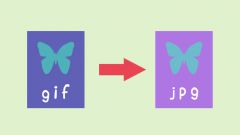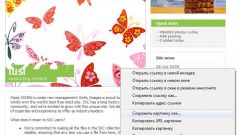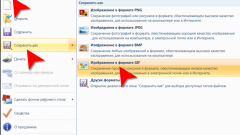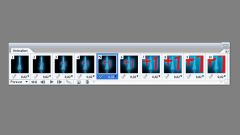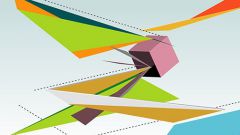Вам понадобится
- Для перевода картинки в gif-формат, необходимо иметь само изображение и любую удобную для вас графическую программу.
Инструкция
1
Gif - это интересный формат, который практически не обладает глубиной цвета (всего 8 бит), но для анимированных баннеров этого вполне будет достаточно.
При помощи этого расширения можно создать серию изображений, которые будут идти друг за другом циклично. Эти изображения будут храниться всего в одном файле. Когда вы будете делать анимированное изображение, то вам не понадобится создавать дополнительные скрипты.
Скрипты нужны для того, чтобы можно было воспроизвести анимацию.
Именно этим gif-формат является уникальным.
При помощи этого расширения можно создать серию изображений, которые будут идти друг за другом циклично. Эти изображения будут храниться всего в одном файле. Когда вы будете делать анимированное изображение, то вам не понадобится создавать дополнительные скрипты.
Скрипты нужны для того, чтобы можно было воспроизвести анимацию.
Именно этим gif-формат является уникальным.
2
Переводить картинку из одного формата в другой - это очень просто.
Достаточно лишь программы: Adobe Photoshop или CorelDRAW.
Графические программы могут быть любой версии.
Можно даже использовать из стандартных: Paint.
Открываем нужную вам картинку любого формата.
Если необходимо - делаем эффекты, корректируем ее.
Находим в левом углу надпись "Файл" и нажимаем.
Появится дополнительное окно. Далее - "Сохранить как...".
Выбираем необходимое место для изображения, также называем файл, пункт "Имя файла".
Теперь будет основная часть для картинки, для сохранения в нужном формате.
Найдем "Тип файла" и нажмем на него. Появится множество различных форматов, а главное - выбрать из них "gif (gif)". Выбираем именно этот тип.
Сохраняем вашу картинку. Она полностью готова к просмотру.
Достаточно лишь программы: Adobe Photoshop или CorelDRAW.
Графические программы могут быть любой версии.
Можно даже использовать из стандартных: Paint.
Открываем нужную вам картинку любого формата.
Если необходимо - делаем эффекты, корректируем ее.
Находим в левом углу надпись "Файл" и нажимаем.
Появится дополнительное окно. Далее - "Сохранить как...".
Выбираем необходимое место для изображения, также называем файл, пункт "Имя файла".
Теперь будет основная часть для картинки, для сохранения в нужном формате.
Найдем "Тип файла" и нажмем на него. Появится множество различных форматов, а главное - выбрать из них "gif (gif)". Выбираем именно этот тип.
Сохраняем вашу картинку. Она полностью готова к просмотру.

3
Если вы использовали программу Adobe Photoshop или CorelDRAW, то при сохранении появится еще одно окно.
В нем вы можете подкорректировать изображение: от нормального до наилучшего качества. После этого картинка будет абсолютно готова.
В нем вы можете подкорректировать изображение: от нормального до наилучшего качества. После этого картинка будет абсолютно готова.
Полезный совет
Лучше всего использовать программу Adobe Photoshop, так как она самая оптимальная.
Фотошоп предназначен для графики, переводов в другие форматы, коррекции.
Фотошоп предназначен для графики, переводов в другие форматы, коррекции.